Cómo restablecer el correo electrónico de iCloud en iPhone y computadora [2022]
Si tiene una ID de Apple, tiene una cuenta de correo electrónico con Apple. Muchos usuarios nuevos, e incluso existentes, de Apple saben que tienen una dirección de correo electrónico de iCloud. Su correo electrónico de iCloud le permitirá trabajar fácilmente en varios servicios de Apple en todos sus dispositivos en cualquier lugar y en cualquier momento.
Pero, ¿sabes? cómo restablecer el correo electrónico de iCloud en el iPhone y la computadora? En realidad, es muy fácil. En este artículo, te mostraremos cómo restablecer el correo electrónico de iCloud en el iPhone y la computadora PC así como algunos trucos útiles sobre iCloud Email.
Si olvidaste tu ID de Apple o no lo tienes porque tienes un iPhone de segunda mano, también puedes reinicia tu iPhone sin ID de Apple.
- Parte 1: ¿Qué es el correo electrónico de iCloud?
- Parte 2: Cómo restablecer el correo electrónico de iCloud en iPhone y computadora
- Parte 3: Trucos útiles de correo electrónico de iCloud
Parte 1: ¿Qué es el correo electrónico de iCloud?
iCloud Email es un servicio de correo electrónico gratuito proporcionado por Apple que brinda 5 GB de almacenamiento para su correo electrónico, menos la cantidad de almacenamiento que tiene para los datos almacenados en su cuenta de iCloud. Es accesible a través de su navegador de Internet e IMAP, que se configura fácilmente en cualquier sistema operativo.
La interfaz del correo web no tiene funciones de etiquetado de correo electrónico ni ninguna otra herramienta para ayudar con la organización del correo electrónico y aumentar la productividad. También puede acceder solo a una cuenta de correo electrónico de iCloud a la vez.
Parte 2: Cómo restablecer el correo electrónico de iCloud en iPhone y computadora
Hay dos formas en que puedes restablecer el correo electrónico de iCloud – en iPhone o computadora. La movilidad te da la opción de restablecer el correo electrónico de iCloud por razones de seguridad mientras está en movimiento. Si no tiene el correo electrónico de iCloud para su iPhone, también puede probar eliminación de iCloud Soluciones a evitar la activación de iCloud bloquear en su iPhone.
Restablecer correo electrónico de iCloud en iPhone
Paso 1. En tu iPhone, toca Ajustes para empezar las cosas.
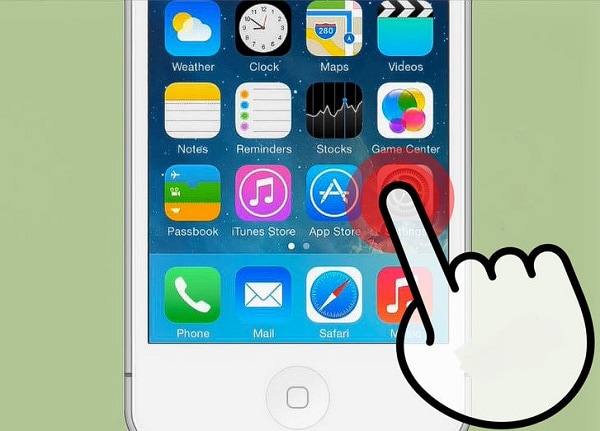
Paso 2. Una vez que estés en el Ajustes ventana, busque y haga clic en iCloud .
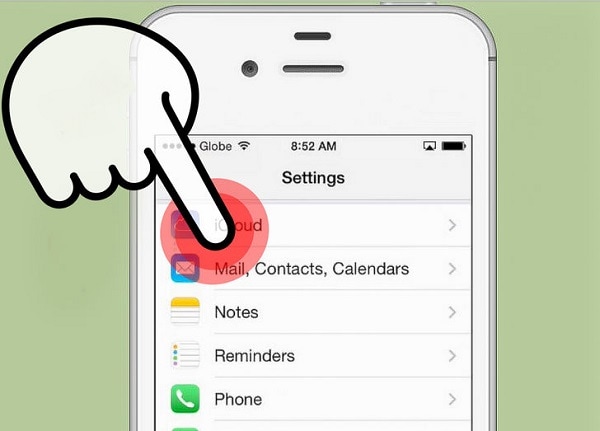
Paso 3. Desplácese hacia el final de la ventana y haga clic en Borrar cuenta .
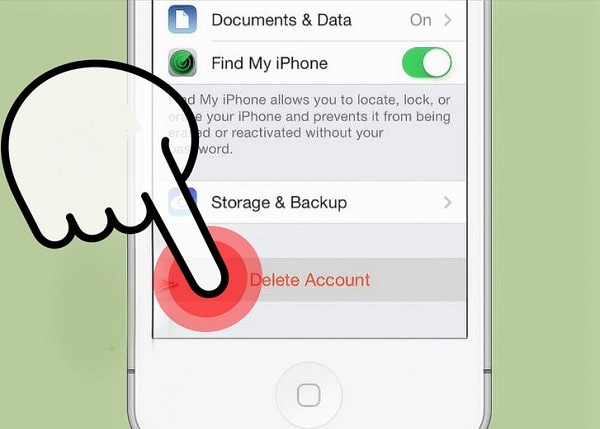
Paso 4. Para confirmar su selección, haga clic en Borrar. Tenga en cuenta que esto eliminará todas sus fotos en su Photo Stream.
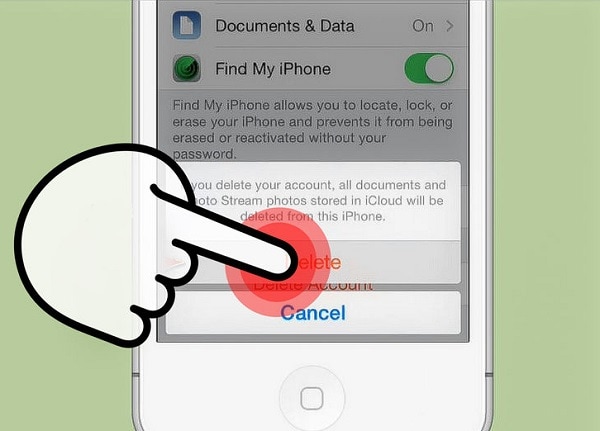
Paso 5. Su teléfono le pedirá que elija lo que desea hacer con sus datos y contactos de iCloud Safari en su iPhone. Para almacenarlos en su iPhone, haga clic en Mantener en mi iPhone y para borrarlos de su dispositivo, toque en Eliminar de mi iPhone .
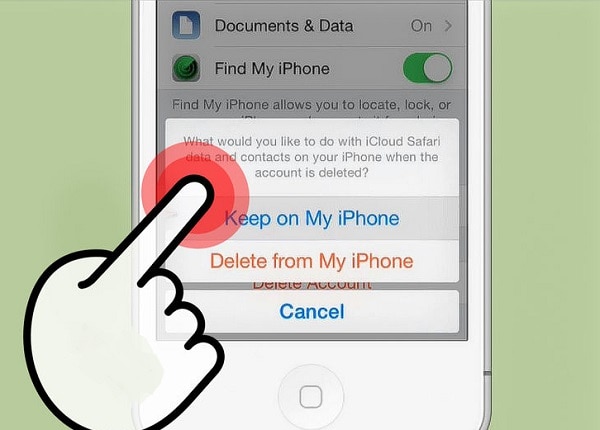
Paso 6. Una vez que su teléfono esté listo, regrese y haga clic en iCloud .
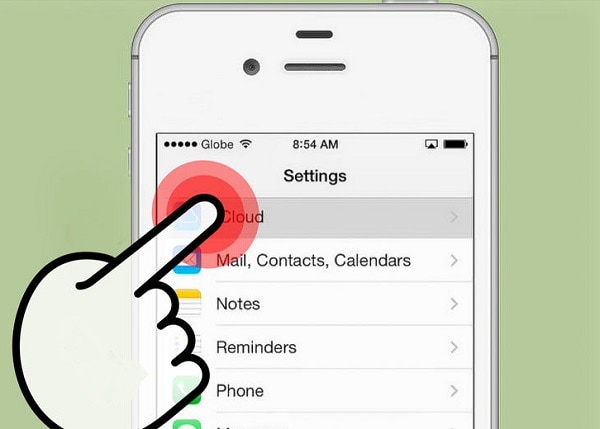
Paso 7. Ingrese la información necesaria para configurar una nueva cuenta de correo electrónico de iCloud. Haga clic en Iniciar Sesión una vez que hayas terminado.

Paso 8. Para fusionar sus datos y contactos de iCloud Safari con su nuevo correo electrónico de iCloud, haga clic en ir. Toque en No fusionar si desea comenzar con un correo electrónico de iCloud limpio.
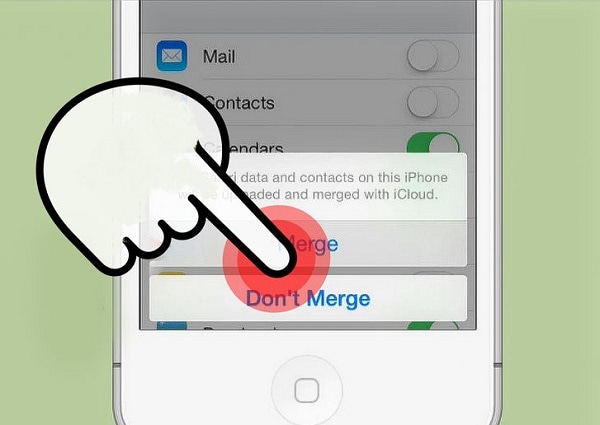
Paso 9. Para permitir que iCloud use los servicios de ubicación en su iPhone, haga clic en OK. Esto es muy útil cuando necesitas usar el Buscar mi iPhone característica en caso de que haya perdido su dispositivo.
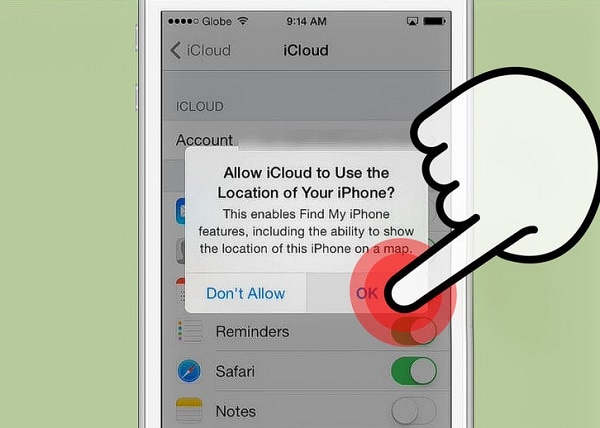
Restablecer el correo electrónico de iCloud en la computadora
Entrar en el Administrar su ID de Apple sitio web e inicie sesión en su cuenta. Una vez que esté dentro, haga clic en el Administrar su ID de Apple
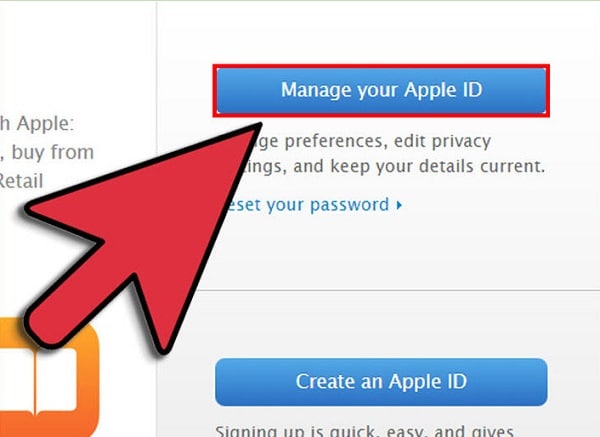
Encuentra los ID de Apple y Primaria Dirección de correo electrónico sección. Para cambiar los detalles para obtener un nuevo correo electrónico de iCloud, haga clic en el Editar Enlace. Ingrese la nueva información que desea que sea su nuevo correo electrónico de iCloud.
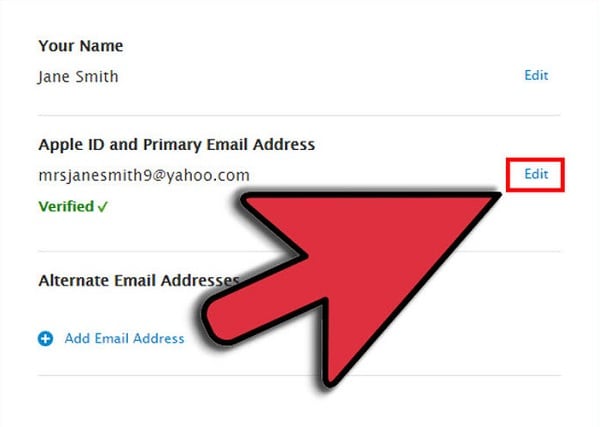
Apple le enviará un correo electrónico de autenticación para confirmar su acción. Verifique esto haciendo clic en el Verificar ahora > enlace proporcionado en dicho correo electrónico.
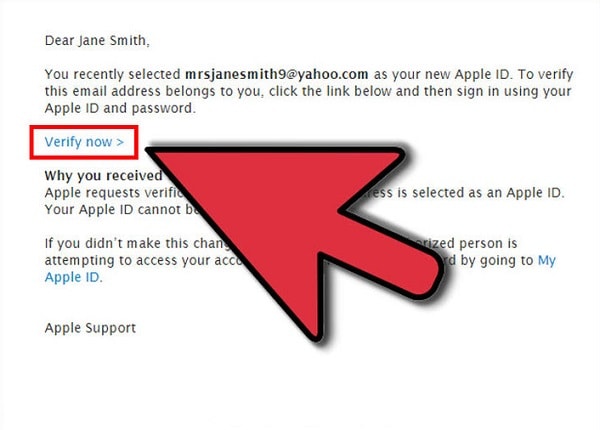
Parte 3: Trucos útiles de correo electrónico de iCloud
Hay tantos trucos que puedes hacer con tu correo electrónico de iCloud que muchos usuarios desconocen. Aquí hay algunos para convertirte en una superestrella del correo electrónico de iCloud.
Acceda a su correo electrónico de iCloud en todas partes
Existe la gran idea errónea de que no puede acceder a su correo electrónico de iCloud desde ningún dispositivo que no sea el que está registrado. De hecho, puede hacerlo desde cualquier parte del mundo siempre que tenga un navegador de Internet. Para acceder a su correo electrónico de iCloud, solo diríjase a iCloud.com en cualquier navegador de Internet para iniciar sesión en su cuenta. Entonces podrá enviar y leer correos electrónicos.
Cree reglas de filtrado que funcionen en todos los dispositivos
Puede crear reglas en la aplicación Mail en su Mac, pero necesitará tener su Mac encendida constantemente para que funcionen los filtros. Para que estas reglas se apliquen en todos sus dispositivos, configúrelas en su correo electrónico de iCloud; de esta manera, sus correos electrónicos entrantes se ordenarán en la nube antes de llegar a sus dispositivos. Esta es una excelente manera de ordenar sus dispositivos y no tener su Mac encendida todo el tiempo.
Informa a la gente cuando no estés cerca
Esta es una característica que falta en la aplicación Mail en Mac y otros dispositivos iOS. En su correo electrónico de iCloud, configure un correo electrónico automático para informar a las personas que actualmente no está trabajando y cuándo volverá. Hoy en día, esto podría ayudarlo a mantener una buena relación con clientes y empleadores, actuales y potenciales, ya que un correo electrónico respondido puede considerarse poco profesional e incompetente.
Reenviar correo entrante
Existe una alta probabilidad de que su correo electrónico de iCloud no sea su cuenta principal. Por lo tanto, es más probable que se pierda los correos electrónicos que se envían a esta dirección de correo electrónico. Puede establecer una regla en la que iCloud puede reenviar cualquier correo electrónico entrante a su cuenta principal para que no se pierda los importantes. ¡Además, ya no necesitará verificar dos cuentas para correos electrónicos!
Configurar un alias de iCloud
Si desea evitar los correos electrónicos no deseados en su correo electrónico de iCloud, hay una manera de hacerlo. Esta función le permite suscribirse a tres cuentas para que pueda usarlas cuando se suscriba a boletines y publique en foros públicos.
Hay tantas cosas que los usuarios de Apple no saben sobre su correo electrónico de iCloud. Esperamos que obtenga mucho de este correo electrónico para que pueda hacer un mejor uso de su cuenta de correo electrónico de iCloud, desde cambiar el correo electrónico de iCloud hasta usarlo de manera más efectiva.
últimos artículos